activity啟動的時候:onCreate ---> onStart ---> onResume 這個過程不用多說,大家都知道。 1.啟動Activity:系統會先調用onCreate方法,然後調用onStart方法,最後調用onResume,Activity進入運行狀態。 2.當前Activit...
activity啟動的時候:onCreate ---> onStart ---> onResume 這個過程不用多說,大家都知道。
1.啟動Activity:系統會先調用onCreate方法,然後調用onStart方法,最後調用onResume,Activity進入運行狀態。
2.當前Activity被其他Activity覆蓋其上或被鎖屏:系統會調用onPause方法,暫停當前Activity的執行。
3.當前Activity由被覆蓋狀態回到前臺或解鎖屏:系統會調用onResume方法,再次進入運行狀態。
4.當前Activity轉到新的Activity界面或按Home鍵回到主屏,自身退居後臺:系統會先調用onPause方法,然後調用onStop方法,進入停滯狀態。
5.用戶後退回到此Activity:系統會先調用onRestart方法,然後調用onStart方法,最後調用onResume方法,再次進入運行狀態。
6.當前Activity處於被覆蓋狀態或者後臺不可見狀態,即第2步和第4步,系統記憶體不足,殺死當前Activity,而後用戶退回當前Activity:再次調用onCreate方法、onStart方法、onResume方法,進入運行狀態。
7.用戶退出當前Activity:系統先調用onPause方法,然後調用onStop方法,最後調用onDestory方法,結束當前Activity。
七個方法中除了onRestart()方法,其他都是倆倆對應的,從而又可以將活動分為三種生存期
1.Activity的entire lifetime(全部的生命期)發生在
調用onCreate()和調用onDestory()之間。 在onCreate()方法中執行全局狀態的建立(例如定義佈局),在onDestroy()方法中釋放所有保存的資源。 2.Activity的visible lifetime(可見的生命期)發生在 調用onStart()和onStop()之間。 在這個期間,用戶能在屏幕上看見Activity,和它進行交互。 系統在Activity的完整壽命中可能多次調用onStart()和onStop(),正如Activity交替地對用戶可見或隱藏。 3Activity的foreground lifetime (前臺的生命期)發生在 調用onResume()和onPause()之間。 在這期間,Activity在屏幕上所有其他Activity的前面,有用戶輸入焦點。 一個Activity能頻繁的在前臺進入和出去之間轉變。 如圖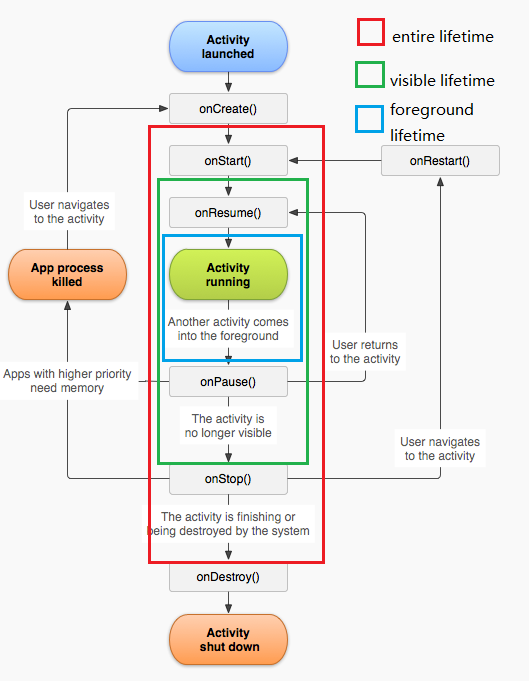 下麵是測試代碼 我定義了3個按鈕 其中第一個是自定義的一個對話框(其中有2種方法來展現對話框的位置),第二,三個來觀察Activity的生命周期的
下麵是測試代碼 我定義了3個按鈕 其中第一個是自定義的一個對話框(其中有2種方法來展現對話框的位置),第二,三個來觀察Activity的生命周期的
package com.demo.text; import com.demo.pullrefresh.R; import android.app.Activity; import android.app.AlertDialog; import android.content.Intent; import android.os.Bundle; import android.util.Log; import android.view.Display; import android.view.View; import android.view.View.OnClickListener; import android.view.WindowManager; import android.widget.Button; import android.widget.Toast; public class OneActivity extends Activity implements OnClickListener { private Button bb_dialog; private Button bb_gotoother; private Button bb_gotootherdialog; /** * 它會在活動的第一次被創建時調用,應該在這個方法完成活動的初始化操作,比如載入佈局和綁定事件等 */ @Override protected void onCreate(Bundle savedInstanceState) { // TODO Auto-generated method stub super.onCreate(savedInstanceState); Log.d("jiejie", "OneActivity————————onCreate"); init(); } private void init() { // TODO Auto-generated method stub setContentView(R.layout.oneactivity); bb_dialog = (Button) findViewById(R.id.bb_dialog); bb_gotoother = (Button) findViewById(R.id.bb_gotoother); bb_gotootherdialog = (Button) findViewById(R.id.bb_gotootherdialog); bb_dialog.setOnClickListener(this); bb_gotoother.setOnClickListener(this); bb_gotootherdialog.setOnClickListener(this); } @Override public void onClick(View arg0) { // TODO Auto-generated method stub switch (arg0.getId()) { case R.id.bb_dialog: AlertDialog.Builder builder = new AlertDialog.Builder(this); final AlertDialog dialog = builder.create(); View view = View.inflate(OneActivity.this, R.layout.dialog, null); dialog.setView(view, 0, 0, 0, 0);// 設置邊距為0,保證在2.x的版本上運行沒問題 Button btnCancel = (Button) view.findViewById(R.id.btn_cancel); Button btnOK = (Button) view.findViewById(R.id.btn_ok); btnOK.setOnClickListener(new OnClickListener() { @Override public void onClick(View arg0) { // TODO Auto-generated method stub Toast.makeText(OneActivity.this, ".....", Toast.LENGTH_SHORT).show(); dialog.dismiss(); } }); btnCancel.setOnClickListener(new OnClickListener() { @Override public void onClick(View arg0) { // TODO Auto-generated method stub dialog.dismiss(); } }); dialog.show(); /* * lp.x與lp.y表示相對於原始位置的偏移. * 當參數值包含Gravity.LEFT時,對話框出現在左邊,所以lp.x就表示相對左邊的偏移,負值忽略. * 當參數值包含Gravity.RIGHT時,對話框出現在右邊,所以lp.x就表示相對右邊的偏移,負值忽略. * 當參數值包含Gravity.TOP時,對話框出現在上邊,所以lp.y就表示相對上邊的偏移,負值忽略. * 當參數值包含Gravity.BOTTOM時,對話框出現在下邊,所以lp.y就表示相對下邊的偏移,負值忽略. * 當參數值包含Gravity.CENTER_HORIZONTAL時 * ,對話框水平居中,所以lp.x就表示在水平居中的位置移動lp.x像素,正值向右移動,負值向左移動. * 當參數值包含Gravity.CENTER_VERTICAL時 * ,對話框垂直居中,所以lp.y就表示在垂直居中的位置移動lp.y像素,正值向右移動,負值向左移動. * gravity的預設值為Gravity.CENTER,即Gravity.CENTER_HORIZONTAL | * Gravity.CENTER_VERTICAL. * * 本來setGravity的參數值為Gravity.LEFT | Gravity.TOP時對話框應出現在程式的左上角,但在 * 我手機上測試時發現距左邊與上邊都有一小段距離,而且垂直坐標把程式標題欄也計算在內了, Gravity.LEFT, * Gravity.TOP, Gravity.BOTTOM與Gravity.RIGHT都是如此,據邊界有一小段距離 */ // Window dialogWindow = dialog.getWindow(); // WindowManager.LayoutParams lp = dialogWindow.getAttributes(); // dialogWindow.setGravity(Gravity.LEFT|Gravity.TOP); // lp.x = 100; // lp.y = 100; // lp.width = 300; // lp.height = 300; // lp.alpha = 0.7f; // dialogWindow.setAttributes(lp); WindowManager m = getWindowManager(); Display d = m.getDefaultDisplay(); android.view.WindowManager.LayoutParams p = dialog.getWindow() .getAttributes(); p.height = (int) (d.getHeight() * 0.4); p.width = (int) (d.getWidth() * 0.75); p.x = 10; p.y = 150; dialog.getWindow().setAttributes(p); break; case R.id.bb_gotoother: startActivity(new Intent(OneActivity.this, OtherClass.class)); break; case R.id.bb_gotootherdialog: startActivity(new Intent(OneActivity.this, OtherDialog.class)); break; default: break; } } /** * 這個方法在活動由不可見變成可見的時候調用 */ @Override protected void onStart() { // TODO Auto-generated method stub super.onStart(); Log.d("jiejie", "OneActivity————————onStart"); } /** * 這個方法在活動準備好和用戶進行交互的時候調用。此時的活動一定位於返回棧的棧頂,並且處於運行的狀態 */ @Override protected void onResume() { // TODO Auto-generated method stub super.onResume(); Log.d("jiejie", "OneActivity————————onResume"); } /** * 這個方法在系統準備去啟動或者恢復另一個活動的時候調用。我們通常會在這個方法中 * 將一些消耗CPU的資源釋放掉,以及保存一些關鍵的數據,但這個方法的執行速度一定要快, 不然會影響到新的棧頂活動的使用。 */ @Override protected void onPause() { // TODO Auto-generated method stub super.onPause(); Log.d("jiejie", "OneActivity————————onPause"); } /** * 這個方法在活動完全不可見的時候調用。它和onPause()方法的主要區別在於, * 如果啟動的新活動是一個對話框的活動,那麼onPause()方法會得到執行,而onStop() 方法並不會執行 */ @Override protected void onStop() { // TODO Auto-generated method stub super.onStop(); Log.d("jiejie", "OneActivity————————onStop"); } /** * 這個方法在活動被銷毀之前調用,之後活動的狀態將變成銷毀狀態 */ @Override protected void onDestroy() { // TODO Auto-generated method stub super.onDestroy(); Log.d("jiejie", "OneActivity————————onDestroy"); } /** * 這個方法在活動由停止變為運行狀態之前調用,也是活動被重新啟動了。 */ @Override protected void onRestart() { // TODO Auto-generated method stub super.onRestart(); Log.d("jiejie", "OneActivity————————onRestart"); } }
其中子定義對話框的xml文件

<?xml version="1.0" encoding="utf-8"?> <LinearLayout xmlns:android="http://schemas.android.com/apk/res/android" android:layout_width="match_parent" android:layout_height="wrap_content" android:layout_marginLeft="10dp" android:layout_marginRight="10dp" android:background="#fff" android:orientation="vertical" android:paddingBottom="5dp" > <TextView android:layout_width="wrap_content" android:layout_height="wrap_content" android:gravity="center_vertical" android:padding="15dp" android:text="你確定要刪除?" android:textSize="20sp" /> <LinearLayout android:layout_width="match_parent" android:layout_height="wrap_content" android:paddingLeft="4dp" android:paddingRight="4dp" > <Button android:id="@+id/btn_cancel" android:layout_width="wrap_content" android:layout_height="wrap_content" android:layout_marginBottom="-8dp" android:layout_marginRight="1dp" android:layout_marginTop="-8dp" android:layout_weight="1" android:background="@drawable/selector_btn1" android:text="取 消" android:textColor="@android:color/white" /> <Button android:id="@+id/btn_ok" android:layout_width="wrap_content" android:layout_height="wrap_content" android:layout_marginBottom="-8dp" android:layout_marginLeft="1dp" android:layout_marginTop="-8dp" android:layout_weight="1" android:background="@drawable/selector_btn" android:text="確 定" android:textColor="@android:color/white" /> </LinearLayout> </LinearLayout>View Code
android:background="@drawable/selector_btn"

<?xml version="1.0" encoding="utf-8"?>
<selector xmlns:android="http://schemas.android.com/apk/res/android" >
<item android:drawable="@drawable/btn_pressed" android:state_pressed="true"></item>
<item android:drawable="@drawable/btn_normal"></item>
</selector>
View Code
現在來觀察Activity的生命周期
當點擊運行時

1.隨後點擊進入另一個Activity 先調用了onPause()系統準備調用另一個活動,過幾秒調用了onStop的方法

在另一個Activity 重新返回第一個Activity時(finish下)

所以我們看下當我在一個Activity(one)來啟動另一個Activity(other)隨後finish otherActivity 來顯示第一個Activity 然後在finish 第一個Activity的生命周期

2. 點擊跳轉按鈕,由OneActivity跳轉到Otherdialog:

由於SecondActivity是Dialog,所以MainActivity依然可見,所以只調用了它的onPause()方法。
當OneActivity重新獲取焦點

所以它的生命周期為





